Inicio de My Image Garden
My Image Garden se puede iniciar con uno de estos tres métodos.
- Haga clic en
 (Inicie My Image Garden) en Quick Menu
(Inicie My Image Garden) en Quick Menu - Haga doble clic en
 Canon My Image Garden en el escritorio
Canon My Image Garden en el escritorio -
Inicio desde la carpeta Programas
Windows 8.1/Windows 8:
Seleccione My Image Garden en la pantalla Inicio para iniciar My Image Garden.
Si My Image Garden no aparece en la pantalla Inicio, seleccione el acceso Buscar (Search), a continuación busque "My Image Garden".
Windows 7/Windows Vista/Windows XP:
En el menú Inicio (Start), seleccione Todos los programas (All Programs) > Canon Utilities > My Image Garden > My Image Garden
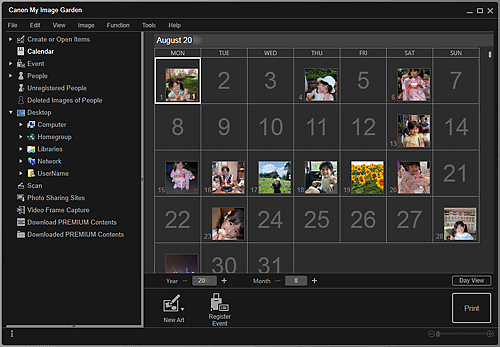
 Nota
Nota
-
My Image Garden analiza las imágenes de las carpetas sujetas al análisis de imágenes y las muestra en las vistas Calendario (Calendar), Personas no registradas (Unregistered People) o Personas (People), o bien las utiliza en los elementos recomendados en Image Display.
Las carpetas sujetas al análisis de imágenes se pueden establecer en la pantalla que aparece al iniciar My Image Garden por primera vez o en el cuadro de diálogo Preferencias (Preferences). La carpeta Imágenes se establece de forma predeterminada.
- Consulte "Ficha Configuración de análisis de imagen (Image Analysis Settings)" para saber cómo cambiar las carpetas sujetas al análisis de imágenes.
- Si está usando ImageBrowser EX Ver. 1.2.1 o una versión posterior, puede iniciar My Image Garden desde ImageBrowser EX.

